Comment installer la dernière version bêta d'iOS/iPadOS ?
Chaque année, Apple présente sa dernière version d'iOS dans le but d'améliorer le fonctionnement de l'appareil. Il est également prévu qu'à chaque mise à jour d'iOS, une version bêta dédiée à iOS soit publiée avant la version finale. Beaucoup sont curieux d'installer la version bêta et souhaitent essayer iOS avant tout le monde. Dr.Fone - Réparation du Système (iOS) propose une option avancée de mise à jour des appareils vers la version bêta publique d'iOS, comme indiqué dans le guide.
Lancez Wondershare Dr.Fone sur votre ordinateur après avoir téléchargé et installé l'outil. Sélectionnez ensuite Réparation du système dans la section Boîte à outils pour le lancer.

Il est conseillé de sélectionner iOS à l'écran suivant, car vous installerez la version bêta publique sur votre iDevice.

Parmi les options suivantes qui s'affichent à l'écran, vous devez sélectionner Explorer les fonctionnalités de la version bêta d'iOS pour procéder à l'installation de la version bêta publique d'iOS sur votre iDevice.
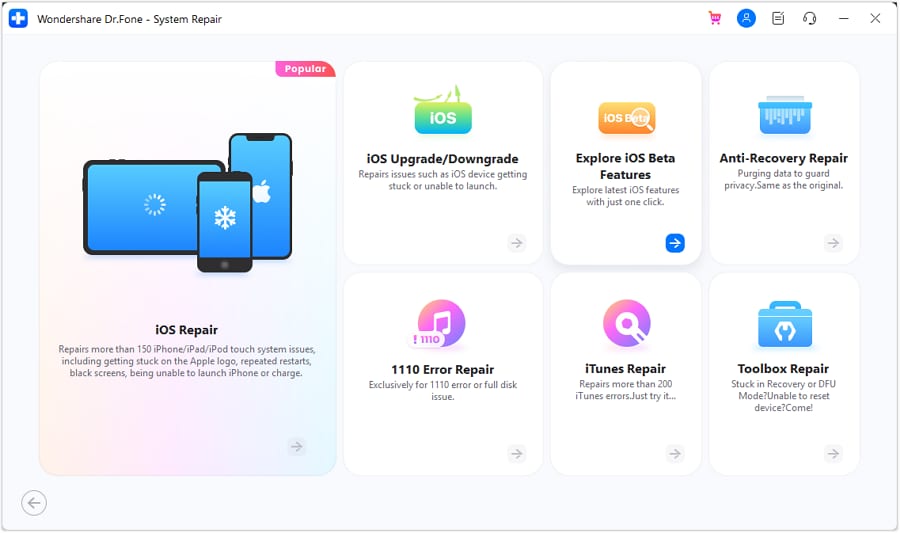
Ensuite, vous devrez connecter votre iDevice, qui doit être mis à niveau avec une connexion câblée.
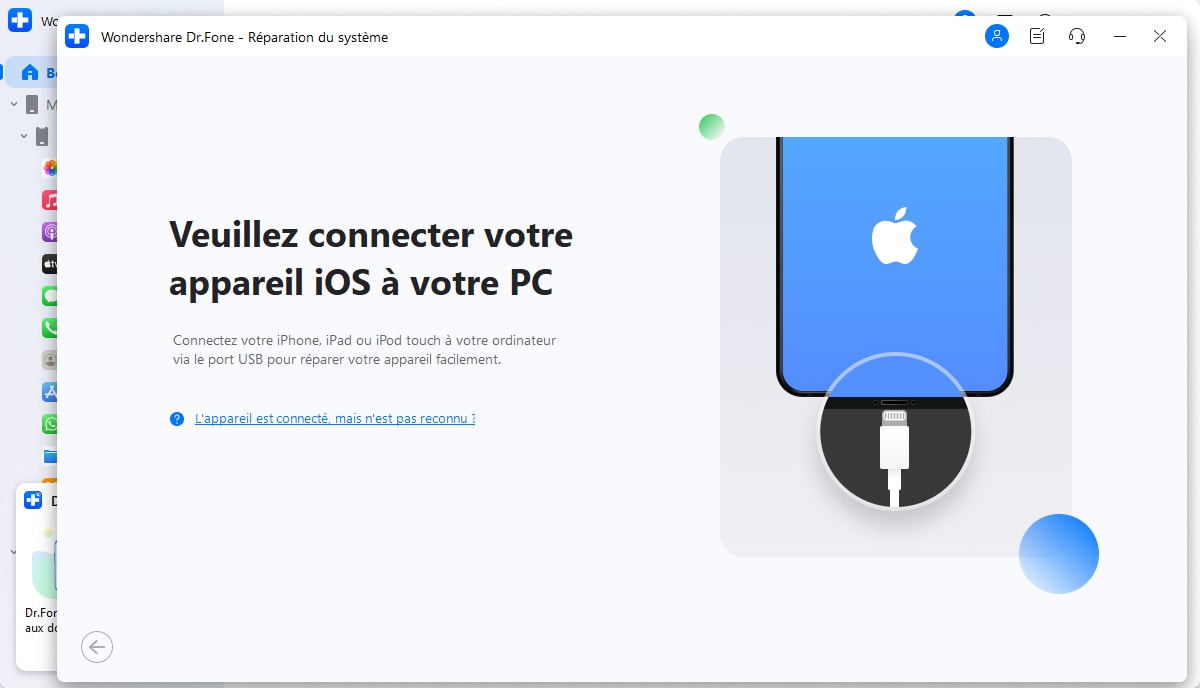
Lorsque la connexion est établie, la plateforme détecte automatiquement l'appareil sur l'ordinateur.
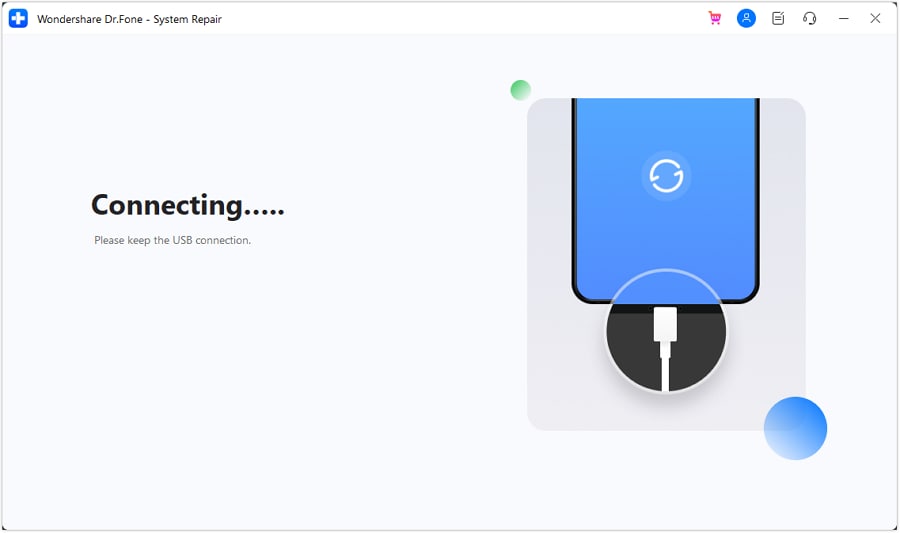
Un écran affiche les versions bêta installées sur l'iDevice. Cliquez sur Télécharger situé à côté de la version souhaitée et continuez.

L'écran suivant indique que le téléchargement de la version bêta d'iOS sur votre iDevice a commencé.
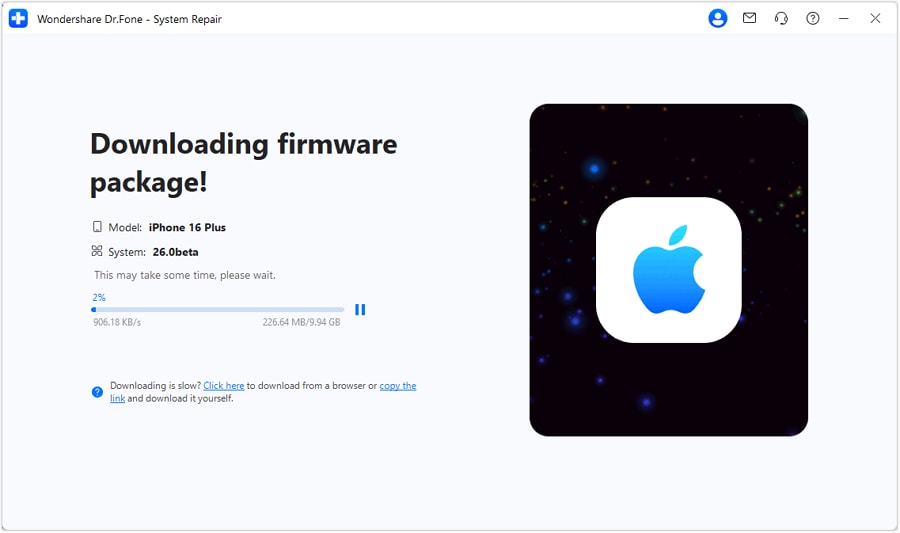
Lorsque le firmware iOS s'installe avec succès, la plateforme le vérifie et le rend disponible pour l'installation sur l'appareil. Cliquez ensuite sur Réparer maintenant pour être redirigé vers l'installation du firmware.
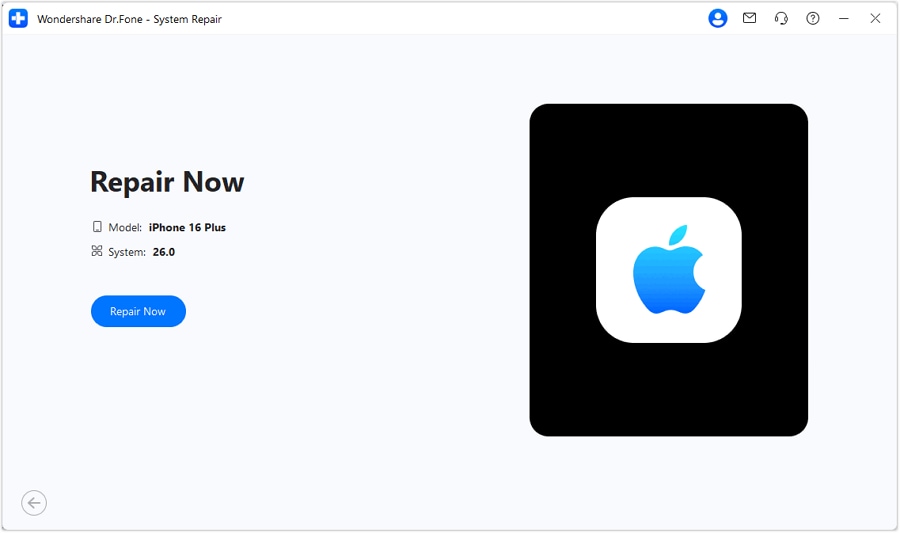
Une barre de progression indique la fin du processus.
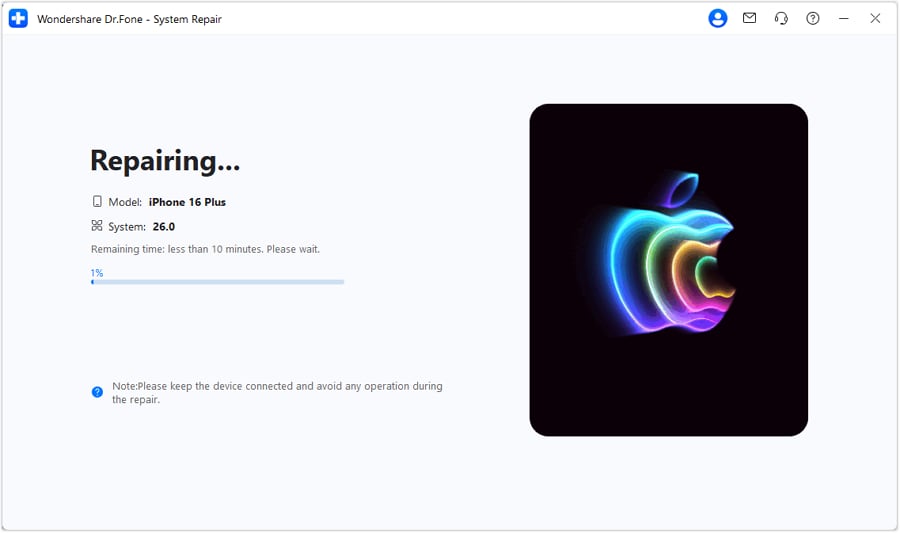
Une fois l'opération terminée, une invite s'affiche dans la fenêtre. Il est recommandé de cliquer sur Terminé pour terminer le processus.

Besoin d'aide ?
Vous trouverez peut-être la réponse à votre question dans la FAQ ou dans les informations complémentaires ci-dessous :
- · 5 meilleurs logiciels d'effacement de données pour iPhone que vous ne connaissez pas
- · Comment contourner le verrou d'activation d'iCloud sur l'iPhone/iPad ?
- · Comment supprimer un compte iCloud avec ou sans mot de passe ?
- · Comment réparer l'erreur iTunes 2005/2003 lors de la restauration de votre iPhone ?











 100% sécurisé | Sans Malware | Sans publicité
100% sécurisé | Sans Malware | Sans publicité